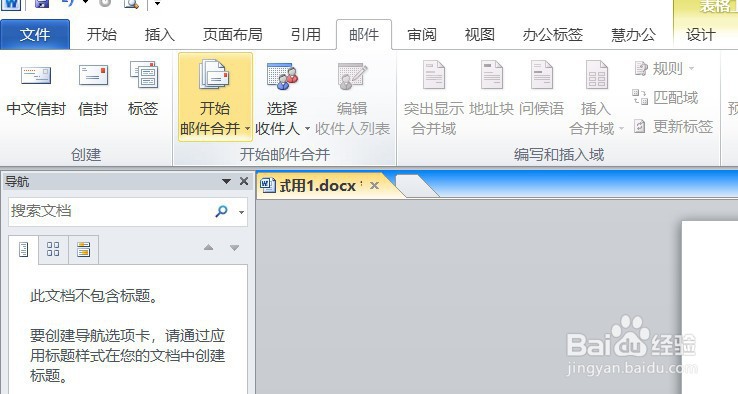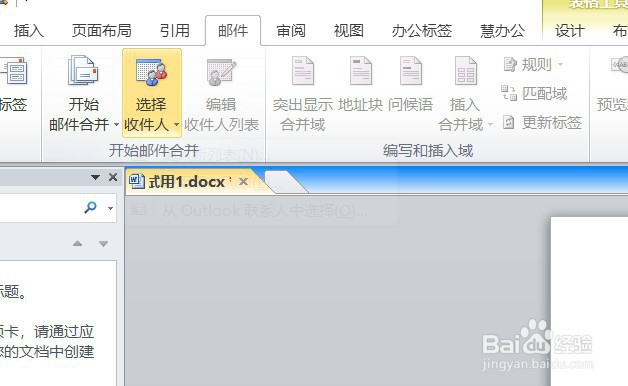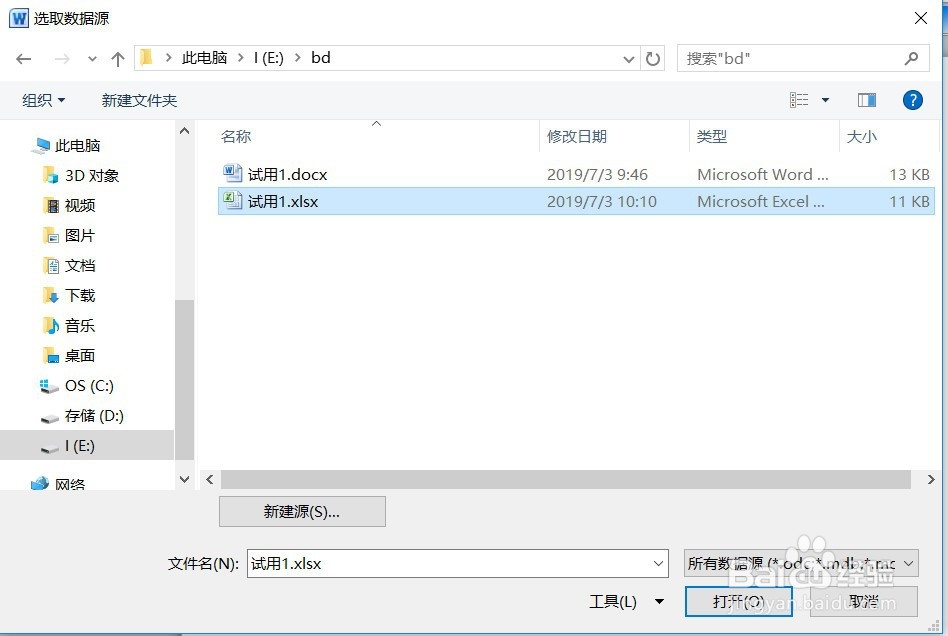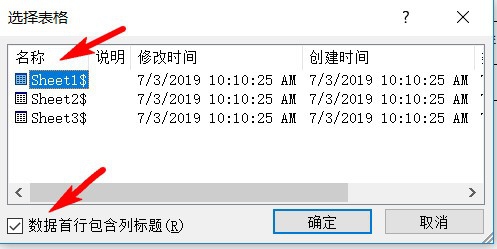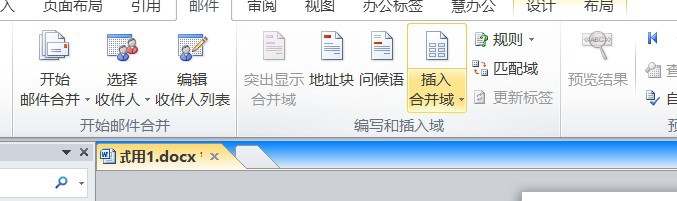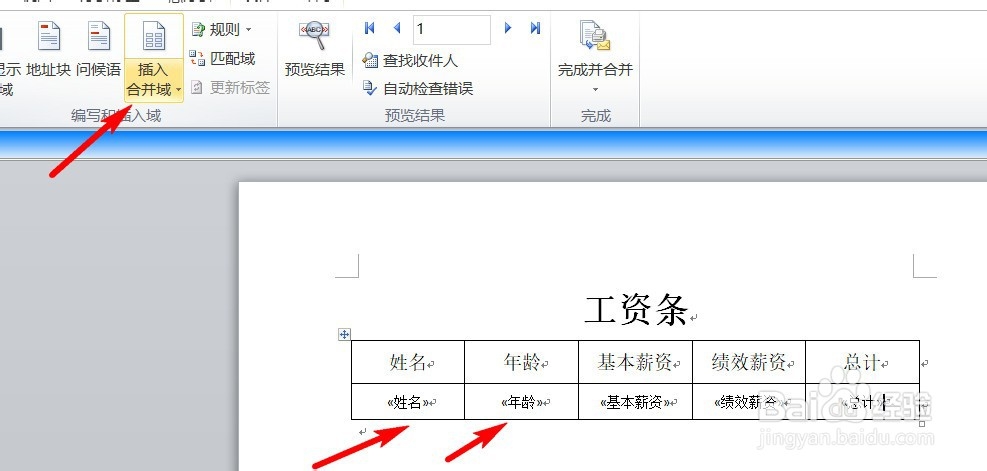word邮件合并功能实现批量制作工资条
1、我们先将员工信息及工资等信息制作成一个excel表,字段可根据实际情况添加
2、新建一个word文档,编辑好我们的第一个工资条数据
3、我们选择菜单栏 ”邮件-开始邮件合并-信函“
4、然后选择“选择收件人-使用现有列表”选择我们刚制作的Excel表
5、下一步数据在哪个表里就选择哪个表,包含标题就打勾,没有就不打勾,然后确认
6、之后我们选择插入合并域,分别将每个列插入表
7、最后选择“完成并合并-编辑单个文档-全部-确认”
8、然后救生成了对应的每一个工资单,可以单独打印,单独发送等其它操作
声明:本网站引用、摘录或转载内容仅供网站访问者交流或参考,不代表本站立场,如存在版权或非法内容,请联系站长删除,联系邮箱:site.kefu@qq.com。
阅读量:30
阅读量:57
阅读量:90
阅读量:38
阅读量:30